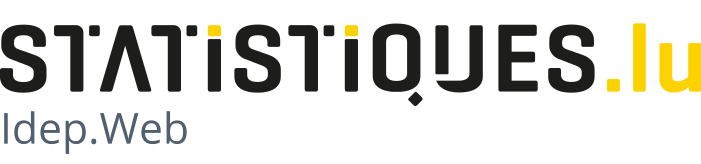
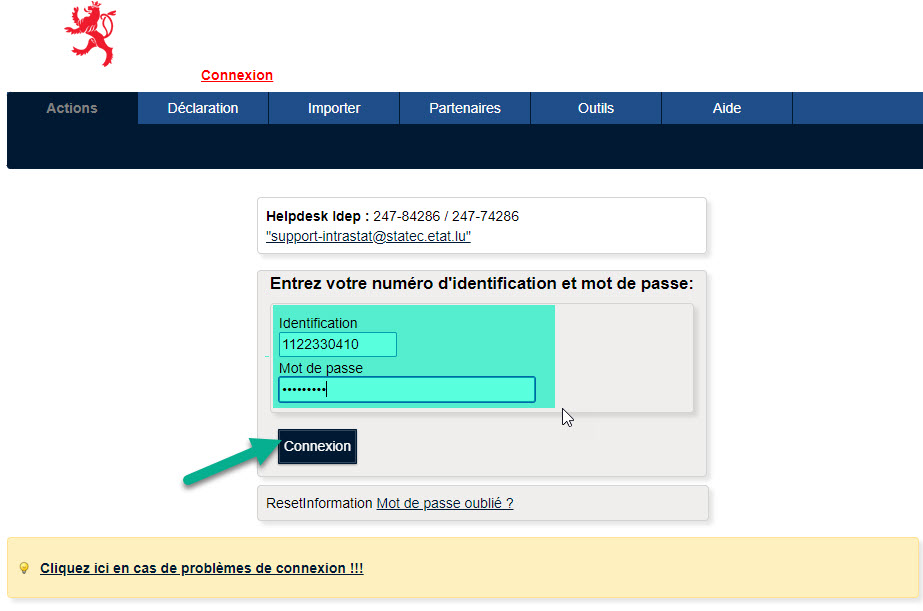
Vous accéderez à Idep.Web en entrant l'utilisateur suivi du mot de passe, que le Statec vous aura fourni.
Cliquez sur "Connexion".
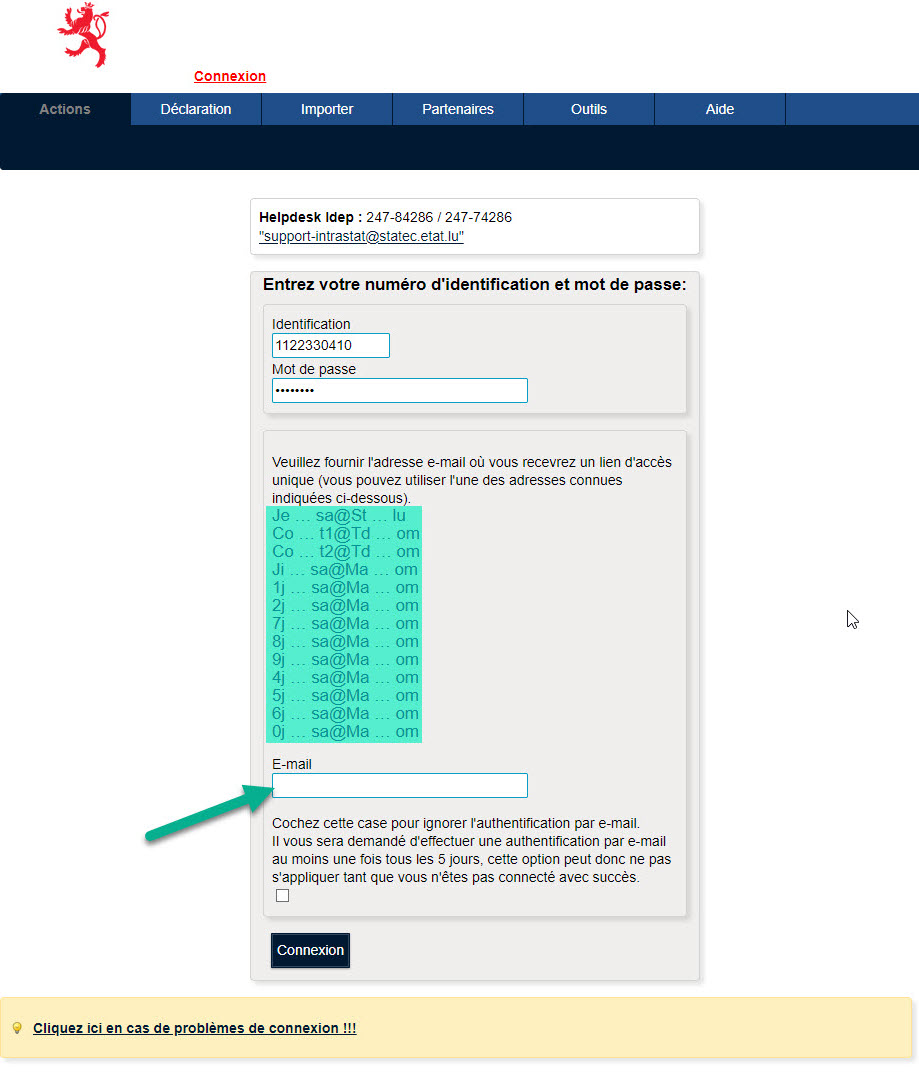
Idep.Web affiche une liste insinuant les adresses Emails possibles pour la connexion.
Encodez une adresse Email valable.
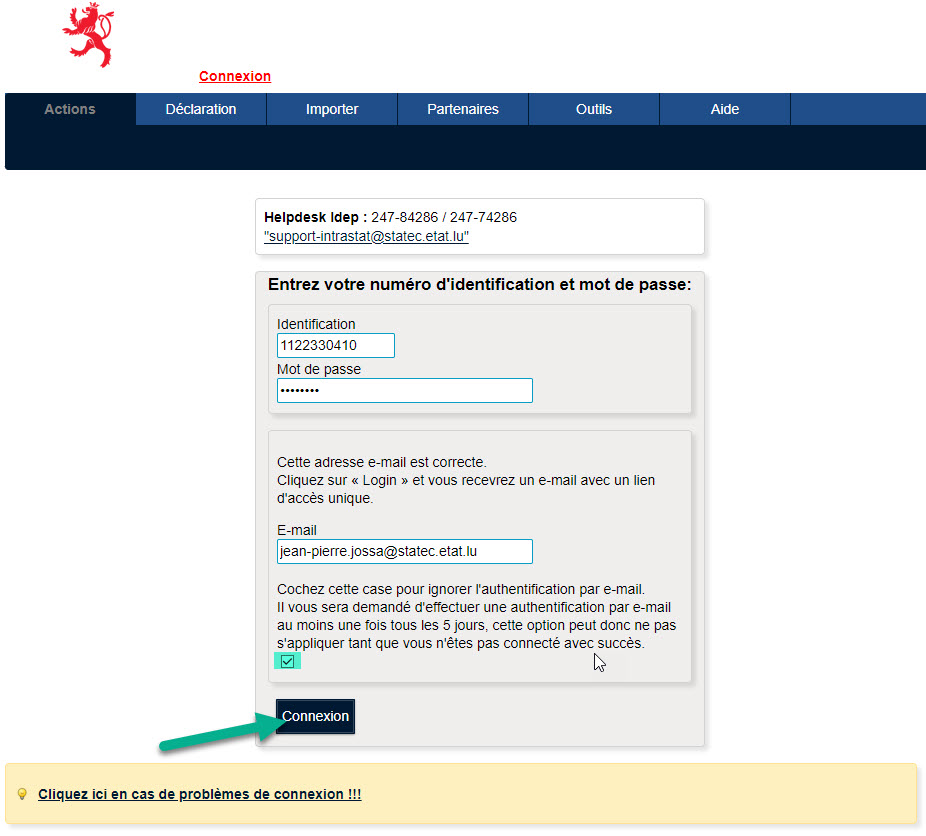
En cochant la case, l’adresse Email ne sera pas demandée pour 5 jours. Cette option est utile pour les utilisateurs qui se connectent plusieurs fois par jour à Idep.Web
Cliquez sur "Connexion".
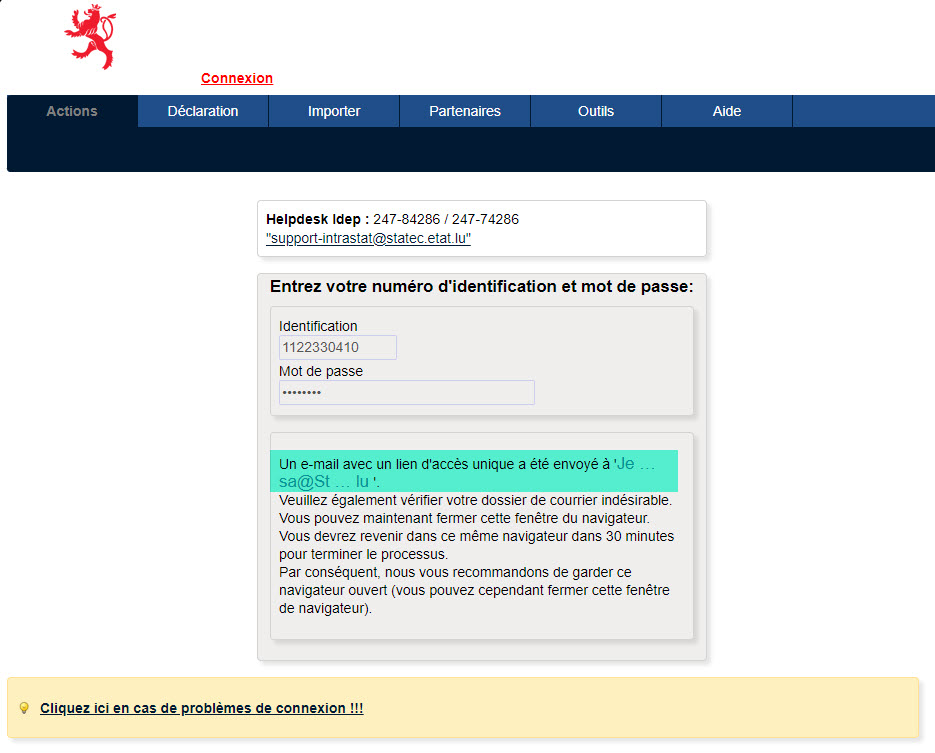
Idep.Web envoie un Email à l’adresse encodée. Normalement cet envoi est fait immédiatement. En cas de non réception vérifiez votre boite de mails non désirés.
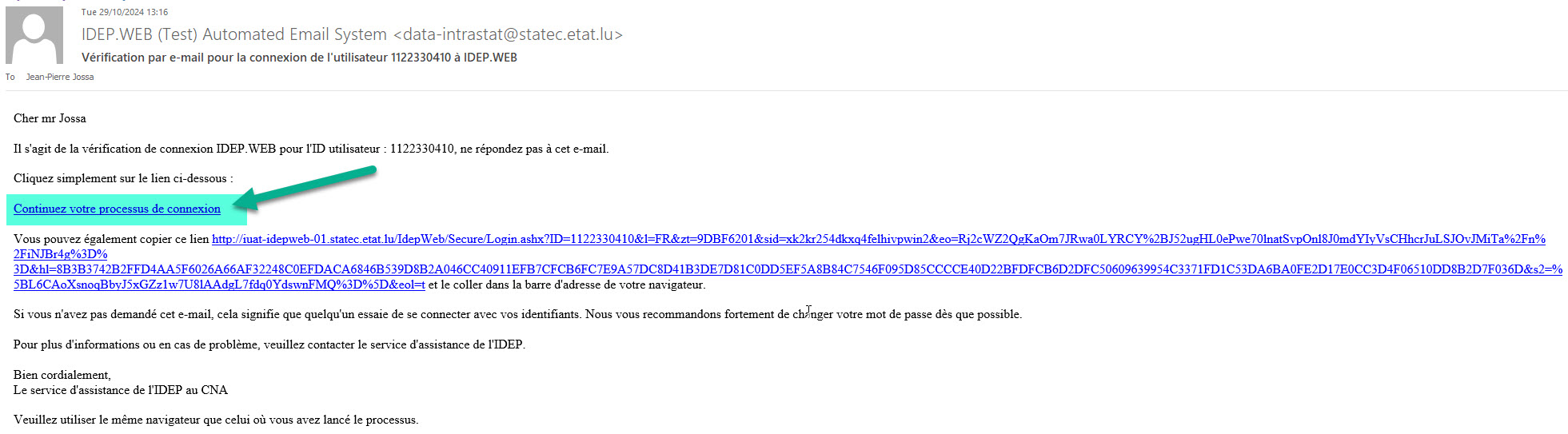
Cliquez sur le lien pour vous connecter.

Si Idep.Web demande à nouveau le mot de passe, c'est une indication que votre navigateur utilisé pour la connexion initiale n’est pas défini comme navigateur par défaut dans votre système.
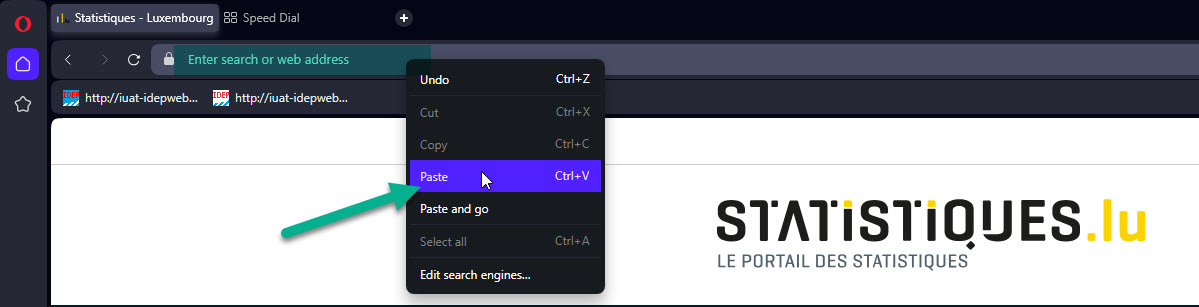
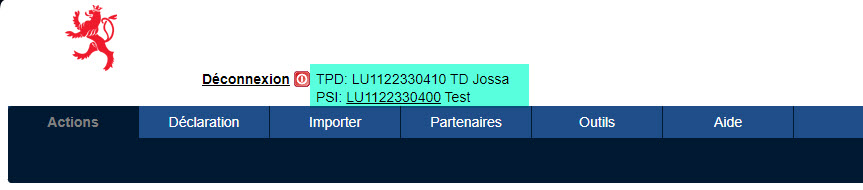
L’application vous informe que vous êtes connecté comme tiers-déclarant et quel client est actif.
